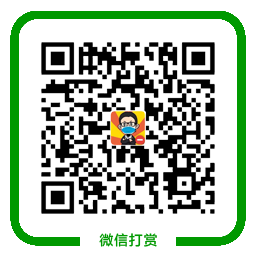手把手教你部署全网新闻资讯热点监控雷达,支持AI对话分析
今天教大家部署一个AI信息雷达,轻松告别信息过载,帮你搜罗全网新闻资讯热点,通过智能算法进行筛选,只推送给你关注的信息内容。
需要用到的是一个叫TrendRadar的开源项目,它能监控35个平台(抖音、知乎、B站、华尔街见闻、财联社等),智能筛选+自动推送+AI对话分析。
支持企业微信、飞书、钉钉、邮件、ntfy等推送,30秒网页部署,1分钟手机通知,无需编程。
简单来说,它就像你一个7×24小时的情报小助手,实时为你监控全网的新闻资讯热点,并为你进行信息垃圾过滤,留下有价值的干货内容。
这对于企业管理者、决策者、自媒体人、内容创作者、投资者、交易员等人群来说,无疑是一个AI新时代的利器。
废话不多说,咱们直接开干,老马的教程从来都是以小白为对象,手把手,心贴心,包教会那种。
而这篇TrendRadar项目快速部署教程,应该是目前全网最详细最简单的教程,老马看过很多博主的分享都漏掉了实操部署的细节。
1、加速Github访问
TrendRadar开源项目的Github地址如下:https://github.com/sansan0/TrendRadar
对于国内的小伙伴来说,没有魔法上网工具,访问Github是个难题,根本打不开,所以需要一款网络加速工具来解决这个问题。
以Windows系统为例,确保你安装的是Win10或者Win11,在底部菜单栏找到Windows系统的图标,然后打开Microsoft Store(微软商店),如图:
微软商店在国内是可以直接访问的,并不需要魔法上网,打开之后我们搜索“watt”的关键词,下载安装Watt Toolkit这款应用,如图:
老马这里已经安装好了,直接打开运行该应用即可,这个应用是免费的,你可以选择登录账号,也可以不登录。在左侧菜单可以看到一个蓝色闪电的标识。
点击这个闪电的图标,就能看到平台加速,在平台加速的列表往下滑动,找到Github进行勾选,最后点“一键加速”就行了,如图:
这样我们就能顺利正常访问Github网站了,Watt Toolkit还支持加速各种国外平台,以及游戏啥的,有兴趣的可以进一步了解应用。
2、部署TrendRadar实现消息推送
我们打开TrendRadar的Github项目页面,不要管这个英文页面你看不看得懂。你有账号的话,登录自己账号就行,没有账号的话,点击右上角的“sign up”进行注册,如图(sign in是登录):
注册Github的账号也不复杂,填写好基本的信息就可以了,如图:
注册完毕后,我们回到TrendRadar的项目页面,看看右上角是不是有个“Fork”的按钮,点击一下,将这个项目复制到自己的Github账号上,如图:
复制的时候,会弹出提示,要我们创建新分支,这里的所有信息你都可以默认不用改,直接点“create fork”创建分支就行,如图:
这样子我们就复制好了,复制完毕页面会刷新一下,然后看到的项目页面跟刚才TrendRadar的项目页面是一模一样的,在文件列表里面找到“config”文件夹,点击进去,如图:
进入config文件夹,找到config.yaml文件,双击选中它,右边会弹出一个编辑框,编辑框右上角有一个铅笔的按钮,点击即可对该文件进行编辑,如图:
这就有点像你平时编辑记事本和Word文档一样,这里可以设置三种推送模式,你可以大概看一下三种模式的介绍,了解一下区别,如图:
老马默认设置的是daily模式,你如果要修改模式,就在config.yaml文件里面,找到model:“daily”这一行,把daily改成current或者incremental即可,如图:
改完之后,记得点右上角有个绿色的按钮“Commit changes”提交更改,这样子改动才会被保存更新。
接下来我们在config文件夹里面,再找到frequency_words.txt这个文件,还是双击打开编辑,这里是可以设置你需要关注的新闻资讯关键词,如图:
比如老马设置了AI相关的一些关键词,这样就会筛选AI方面的新闻资讯热点推送给老马。所以你关注哪些领域的资讯,就设置什么关键词,关键词越细分越好,每一行写一个关键词,修改完同样记得提交更改。
好了,接下来就得设置推送到哪里,通过什么方式进行资讯接收和阅读。老马推荐是企业微信机器人、飞书机器人、钉钉机器人,比如企业微信机器人,我们需要打开一个企业微信群,设置里找到消息推送,如图:
忘了说前提,你的企业微信号得是该企业微信群的创建者,才能进行消息推送设置,打开消息推送之后,填好机器人的名称,简介,保存即可,最后千万记得复制一下Webhook地址,如图:
复制好Webhook地址之后,我们回到刚才正在编辑文件的TrendRadar项目页面,在顶部菜单点击“Settings”设置按钮,如图:
打开Settings页面后,在左侧的菜单栏里面找到“Security”,点击打开,再打开“Secrets and variables”,点击“Actions”,最后点击右下边的绿色按钮“New repository secret”,如图:
等于是新建一个“Actions secrets”,Name这一栏,按照下面的类型去填:
企业微信机器人:填写 WEWORK_WEBHOOK_
URL飞书机器人:填写 FEISHU_WEBHOOK_
URL钉钉机器人:填写 DINGTALK_WEBHOOK_URL
老马这里配置的是企业微信群,所以填写“WEWORK_WEBHOOK_”即可。下面的Secret就填写刚才复制的Webhook地址,最后点击“Add secret”提交即可,如图:
上面这一步挺关键的,第一遍看不懂的,可以再看一遍,只有这样设置,我们的企业微信群,才能定时收到机器人推送过来的最新新闻资讯热点内容。
接下来我们来手动测试一下,看看以上全部配置有没有成功。如果成功的话,老马刚才那个企业微信群,就能收到机器人推送的消息了。
还是在当前的项目页面,我们在顶部的菜单栏找到“Actions”这一栏进行点击,在All workflows中就能看到一个“Hot News Crawler”,点击一下,在右边再次点击“Run workflow”,以及点击绿色按钮,如图:
这样这个工作流就会跑一次,稍等片刻,你在企业微信群里面就能看到这条机器人的新消息推送了,如图:
大功告成,我们到这一步就已经成功部署好了这款全网新闻资讯热点监控利器。
补充一下,如果你没有看到上面的“Run workflow”,而是看到一个黄色的错误提示,你点确认,确认后在刷新的页面里面,找到这个工作流,重新启动一下即可。
另外再补充一个操作,如果你希望有一个网页版的新闻页面,在电脑和手机上也能看,不用去打开企业微信群,那么可以继续下一步。
还是在顶部菜单栏找到“Settings”,打开后,找到“Pages”,如图:
在Pages的设置页面上,先设置Source,点击下拉选择“Deploy from a branch”,接着设置Branch,第一个下拉选择“master”,第二个下拉选择“root”,然后点save保存一下,如图:
稍等片刻,上面就会出现部署成功的提示,并且会给你一个网址链接,如果没有显示部署成功和网址链接,也可以待会再过来刷新这个Pages的设置页面。
我们打开这个网址链接,就能看到一个网页版的全网新闻资讯热点页面了,这个页面的内容也是定时更新的,如图:
这个网页版的就非常适合你在各种设备和平台上打开、分享了,前提是你能访问Github。
如果你想进一步使用AI分析,可以在项目说明里面看看官方的教程,会教你怎么部署在Cherry Studio上,操作过程也不难,因为本文篇幅的原因,老马就不再叙述了。
好了,以上就是今天的分享,欢迎关注、点赞、转发一键三连。有任何问题和需求请在评论区留言,回见!